Неправильна розкладка. Punto Switcher – програма для автоматичного перемикання розкладки клавіатури і не тільки
Інструкція
Якщо ви працюєте в Microsoft Office Word, переконайтеся, що ви використовуєте правильні настройки. Запустіть програму та натисніть кнопку Office у лівому верхньому кутку вікна. У контекстному меню натисніть кнопку «Параметри Word» (перебуває в нижньому правому кутку меню). Відкриється нове діалогове вікно.
Перейдіть в розділ «Правопис», клацнувши по ньому лівою кнопкою миші. Натисніть кнопку «Параметри автозаміни» в однойменній групі. Відкриється додаткове діалогове вікно. Переконайтеся, що ви на вкладці «Автозаміна» і зніміть маркер з поля «Виправляти розкладку клавіатури». Використовуйте нові налаштування кнопкою ОК у всіх відкритих вікнах.
Також перемикання розкладки відбувається автоматично в тому випадку, якщо на вашому комп'ютері встановлена утиліта, призначена для цього, наприклад, Punto Switcher. Щоб тимчасово вимкнути зміну мови, натисніть значок утиліти в області сповіщень на панелі завдань правою кнопкою миші. Не плутайте піктограму Punto Switcher зі стандартною мовною панеллю Windows. Потрібна вам іконка виглядає або як російський чи американський прапор, або як літери RU та EN на синьому та червоному тлі.
У контекстному меню зніміть маркер із пункту «Автоперемикання». Після цього зміна мовивідбувається після натискання вами призначених гарячих клавіш. Щоб повністю відключити утиліту, клацніть по її значку правою кнопкою миші та виберіть у випадаючому меню пункт «Вийти». Якщо піктограма Punto Switcher не відображається на панелі завдань, і вам незручно керувати утилітою, задайте потрібні налаштування.
У папці Punto Switcher клацніть піктограму punto.exe. Відкриється вікно налаштувань. У розділі «Загальні» на вкладці «Основні» встановіть маркер у полі «Показувати піктограму на панелі завдань» та застосуйте нові налаштування. За необхідності можна створити додаткові параметри для зміни розкладки клавіатури у розділі "Правила перемикання".
За замовчуванням у текстовому редакторі Microsoft Word і таблицях Microsoft Excel включений режим автозаміни, який виправляє деякі помилки користувачів, що часто зустрічаються: дві великі літери на початку слова, включений Caps Lock та інші. Не всім подобається такий сервіс, і за бажання його можна швидко відключити.
Інструкція
Іноді користувач потребує відключення програми Punto Switcher під час роботи. Така необхідність може бути пов'язана з введенням великої кількості символьних поєднань, наприклад паролів. Або з грою, де планується активно використовувати клавіатуру. А також з проходженням програм навчання сліпого друку на кшталт "Соло на клавіатурі" - в ній при Switcher, що працює, виникає проблема, пов'язана з виведенням іншого символу при натисканні правильної клавіші, що зараховується програмою як помилка.

Вам знадобиться
- Програма Punto Switcher.
Інструкція
Знайдіть піктограму Punto Switcher у правому кутку нижньої частини робочого столу. Залежно від налаштувань програми, вона виглядатиме як прапор, або як позначення поточної мови - Ru або En.
Клацніть правою кнопкою по цій іконці, щоб викликати список, що розкривається. У ньому виберіть пункт Автопереключення, і клацніть лівою кнопкою зніміть з нього позначку. Колір іконки програми стане сірим, і програма автоматично не перемикатиметься між розкладками. Те ж саме дію можна зробити і іншим шляхом - клацніть лівою кнопкою на іконку, і в короткому списку виберіть той же пункт - Автоперемикання. Нарешті, можна просто вийти з Switcher - для цього в списку, що з'явиться після клацання по іконці правою кнопкою, потрібно вибрати пункт Вийти, і клацнути по ньому.
Запустити програму знову можна за допомогою ярлика, включати можливість автоперемикання слід за допомогою клацання по однойменному пункту меню.
Іноді піктограма програми не відображається. В такому випадку:
-Використовуйте клавіші Alt, Ctrl і Del для того, щоб викликати замість робочого столу меню блокування комп'ютера. Виберіть у ньому пункт "Диспетчер задач" і клацніть по ньому лівою кнопкою.
-Клацніть на вкладці "Процеси", яка буде розміщуватися у робочому вікні "Диспетчера завдань".
-Знайдіть у цій вкладці процес ps.exe. Клацніть правою кнопкою по ньому, щоб відкрити контекстне меню, і виберіть пункт Завершити процес.
Замість останньої дії також можна вибрати процес клацанням лівої кнопки і натиснути на кнопку "Завершити процес", що знаходиться в правому кутку нижньої частини вікна диспетчера. Додаток буде вимкнено.
У деяких випадках знадобиться натиснути "Завершення процесу" кілька разів, поки Punto Switcher не буде завершено, а його назва не пропаде зі списку процесів.
Зверніть увагу
У старих версіях програми буде пункт "Вимкнути" замість пункту "Автопереключення".
Корисна порада
Якщо програма все ж таки переключила розкладку неправильно, то достатньо виділити слово і натиснути клавіші Shift + Break для зворотного перемикання.
Для зручності роботи в операційній системі Windows передбачено швидке перемиканнярозкладки клавіатури між використовуваними мовами. Якщо користувач вважає цю опцію зайвою, він може її відключити.

Інструкція
Працюючи на комп'ютері необхідність перемикання мови введення виникає досить часто – наприклад, під час пошуку в Інтернеті потрібної інформації. Тому відключати цю опцію не рекомендується. До того ж вона не заважає комфортно працювати у будь-якій вибраній розкладці.
Якщо ви все-таки вирішили відключити вибір мови, відкрийте «Пуск» – «Панель управління» – «Мов та регіональні стандарти». Виберіть вкладку «Мови», натисніть кнопку «Докладніше». У новому вікні натисніть кнопку «Параметри клавіатури», потім «Зміна клавіш» і зніміть прапорці з пунктів «Переключати мови введення» та «Переключати розкладки клавіатури». Збережіть зміни, натиснувши OK.
У разі, якщо ви захочете видалити з системного трею індикатор розкладки, відкрийте Диспетчер завдань (Ctrl + Alt + Del) і зупиніть процес ctfmon.exe. Потім видаліть запис про цей файл із папки автозавантаження. Найзручніше це робити за допомогою програми Aida64 (Everest). Відкрийте "Програми" - "Автозавантаження", виділіть у списку ctfmon.exe і натисніть у верхній частині вікна кнопку "Видалити".
Для відключення або видалення ctfmon.exe ви також можете скористатися програмою CCleaner. Запустіть її, відкрийте "Сервіс" - "Автозавантаження". Виділіть рядок з ctfmon.exe і натисніть кнопку "Вимкнути" (рекомендується) або "Видалити".
Якщо вам не подобається стандартний вид перемикача клавіатури, замініть його (після видалення з автозавантаження ctfmon.exe) утилітою Punto Switcher. Ви можете налаштувати її на індикацію розкладки показом російського прапора чи прапора США, що дуже зручно – для визначення розкладки досить миттю поглянути на трей. У налаштуваннях програми виберіть пункт «Зробити значок у вигляді прапорів країн» та «Завжди показувати значок у повну яскравість». Завантажити Punto Switcher для Windows XP та Windows 7 можна за посиланням: http://download.yandex.ru/punto/PuntoSwitcherSetup.exe.
Джерела:
- як змінити щоб перемикання
Проблема неперемиканої розкладки клавіатури буквально переслідує людей, які ведуть ділове листування, які надсилають повідомлення на форум і набирають довгі тексти документів. Щоб уникнути необхідності знову набирати текст, надрукований не в тій розкладці клавіатури, і існує популярна програма Punto Switcher.

Punto Switcher: розумний перемикач розкладки клавіатури
Перша і, мабуть, основна функція програмного продукту, що народився майже десять років тому, автоматична зміна розкладки клавіатури. У перекладі punto switcher означає "точка перемикання".
Причому Punto Switcher закладено практично всі мови світу, і він легко визначає, що саме ви хотіли набрати і в якій розкладці. Визначення правильної мови набору тексту відбувається після набору 3-4 символів у невідповідній розкладці.
Крім того, програма перемикає розкладку клавіатури автоматично, визначаючи потрібну мову, набрані не в тій розкладці літери також змінюються на потрібні. Це дуже економить час і рятує від перенабору тексту.
Punto Switcher – розумна програма, але й вона не досконала. Тому після установки за потреби софт потрібно буде трохи підучити, рятуючи себе тим самим від хибних спрацьовувань. Навчання проводиться через налаштування, де потрібно знайти список слів-виключень і додати до нього скорочення, що часто використовуються, щоб Punto Switcher не реагував на них як на друкарські помилки.
У процесі використання програми ви можете поповнювати список винятків, якщо раптом Punto не розпізнаватиме жодного з слів, що набираються.
"Пунто Світчер": непомітний шпигун
Крім функції зміни розкладки клавіатури, у програмі «Пунто Світчер» є також опція ведення щоденника. Полягає вона в тому, що програма дбайливо фіксуватиме в текстовому файлі всі натискання клавіш клавіатури.
Щоденник у Punto Switcher може стати в нагоді для відновлення випадково віддалених текстів. Наприклад, ви довго друкували реферат чи курсову роботу, і раптом зникла електрика. Офісна програма часто здатна відтворити після збою не весь текст або зовсім не зберегти файл, а щоденник Punto Switcher "пам'ятає" все і дозволить врятуватися від необхідності друкувати все заново.
Форматування тексту щоденник не зберігає, але це не велика втрата при відновленні кількох десятків аркушів тексту, які не збереглися в офісному пакеті.
Опція ведення щоденника в Punto Switcher деякими користувачами застосовується і для того, щоб згадати паролі, що вводилися раніше. До речі, сам щоденник можна також закрити на пароль, щоб ніхто, крім вас, не зміг прочитати ваші логи клавіатури. Закриття щоденника на пароль виконується через налаштування програми, вкладка – «Щоденник».
Зміна статі - складна та дорога операція, яка передбачає зміну статевих органів на геніталії протилежної статі. Як правило, на неї вирішуються вже дорослі люди старше 30 років, які не мають і тіні сумніву у своїй справжній статевій приналежності.

Інструкція
Статева приналежність багато в чому визначає індивідуальність людини, вона властива кожному ще від народження. Іноді дитина народжується з вродженими аномаліями, тобто деформованими статевими органами, що представляють щось середнє між чоловічими та жіночими, або має відразу геніталії обох статей. Аномалії розвитку пов'язані, як правило, з порушеннями гормонального фону, і за правильного лікування успішно долаються. І тут батьки чи лікарі відразу вибирають йому підлогу і оперують. Якщо член дитини досягає 2,5 см або більше, він стає чоловіком, якщо менше - жінкою. Навіть якщо у дитини чоловічі хромосоми, їй легше звикнути до ролі безплідної жінки, ніж стати неповноцінним чоловіком.
До операції зміни статі вдаються також люди, які усвідомлюють себе особами протилежної статі. Вони багато років живуть не в ладі з собою та оточуючими, відчувають себе іншою людиною. Оскільки змінити стать можна лише один раз, у людини не повинно бути і тіні сумнівів щодо цього, важлива підтримка оточуючих та сім'ї.
Технічно простіше операція з перетворення чоловіка на жінку. За рік чи півроку до призначеної дати починається замісна гормонотерапія, знижується рівень тестостерону та його похідних. Коли результати аналізу стануть задовільними, проводиться операція видалення яєчок і статевого члена. Без яєчок виробництво чоловічих гормонів значно знижується, він виробляється тільки корою надниркових залоз, тому гормональних препаратівможна буде відмовитися або знизити їхнє споживання. Навпаки, починається прийом жіночих гормонів естрогенів, завдяки яким відбувається округлення тіла, збільшення молочних залоз.
Звичайно, друкувати в сліпу це не дуже добре, але що вдієш, якщо звик до такого стилю набору тексту і переучуватися якось не дуже хочеться, хоча не завадило б.
Коли я набираю текс, кожні 2-3 слова поглядаю на монітор. Іноді бачу, що забув переключити клавіатуру. У результаті доводиться прати всі слова, набрані в неправильній розкладці, і набирати той самий текс заново.
Якщо Ви забуваєте перемикати розкладку клавіатури, то пропоную Вам ознайомиться з програмою « Punto Switcher» у цьому пості.
Перемикання розкладки клавіатури автоматично.
Програма « Punto Switcher» у використанні проста. Відразу після встановлення програма стежитиме за набором слів з клавіатури і якщо щось піде не так, відразу переключити розкладку мови.
Але буваю моменти, коли працювати за ПК із включеною програмою просто неможливо.
Незручності виникають, наприклад, тоді, коли користувач грає в ігри. Кода програма не розуміє, чи варто перемикати мовучи ні, то звучить відповідний звуковий сигнал, і натискання кнопки просто не спрацьовує.
Що б, подібні проблеми не виникали, граючи в ігри або працюючи з іншою програмою, можна додати потрібну Вам програму в виключення.
Відкрийте програму подвійним кліком по іконці у системному треї, відкриється вікно налаштувань. У ньому оберете пункт « Програми виключення» Далі натисніть кнопку « Додати…» та оберіть потрібну Вам програму, після чого натисніть кнопку « ok»
Тепер програма не буде переключити мовуу вибраному Вами додатку!
Ще одна ні важлива деталь, якій варто приділити увагу. Це гарячі кнопки. Буваю ситуації, коли програма перемикає мову клавіатури у ті моменти, коли це робити не потрібно.
Дуже часто таке буває при наборі. Капчі" на сайті.
Наприклад, ситуація така- Символи з капчі набираються нормально, але на останньому символі візьме і переключить я гук. Це дуже незручно (!!!)
На цей випадок варто налаштувати гарячі клавіші, найточніше одну клавішу! І це " Скасувати конвертацію розкладки»
Як Ви вже помітили, у мене стоїть F12 Ви можете поставити іншу клавішу, як Вам зручно.
Що це дає?
Коли користувач набирає слово та відбувається перемикання розкладки мови, потрібно просто натиснути «F12» і слово конвертує в іншу розкладку. Дуже часто доводиться використовувати при наборі капчі із сайту.

Є ще один не зручний момент . Все та ж капча! Буває моменти, коли капча була успішно набрана, розкладка не переключилася все добре. Але! У момент натискання кнопки « Enter» відбувається перемикання розкладки. В результаті чого, WEB форма відправляється з неправильно набраною «Капчею» і доведеться набирати «Капчу» знову, а якщо Ви реєструєтеся на сайті, то й інші поля доведеться набирати знову, наприклад поле « Пароль» доведеться набрати знову!
Вихід із ситуації всього один! Не натискати клавішу « Enter» а «Надіслати» і.т.д щоб успішно відправити WEB форму.
Мабуть, це найбільший мінус цієї програми, але що тут вдієш? Тільки терпіти чи взагалі не користуватися програмою!
У принципі, сказати більше нічого. Програма має й інші налаштування, які я не коли не чіпаю, тому що мене все інше і за замовчуванням влаштовує.
Ви можете самостійно ознайомитися з ними, і виправити так, як Вам зручно!
Автоматично перемикати розкладку клавіатури – далеко не єдине, що вміє ця програма. Також вона може вести щоденник набраного тексту, конвертувати вибраний текст в іншу розкладку, у великі/малі літери або в трансліт. Підтримується список "гарячої вставки" тексту, що часто використовується. Все це гнучко налаштовується під будь-які потреби. На думку автора цього сайту, Punto Switcher - програма №1 для економії нервів та сил.
Сфера використання комп'ютера у час найширша. Ні, мабуть, такої галузі, де б не використовувалася тією чи іншою мірою комп'ютерна техніка. Однак за статистикою здебільшого ПК виконують роль "просунутої" друкарської машинки.
Так! Ці пристосування ще зовсім недавно наповнювали гуркотом держустанови різної спрямованості. І ось Вам ситуація: друкарка набирає, скажімо, річний звіт, і раптом - помилка! Що робити? Доводилося знову друкувати цілий аркуш:(.
Здавалося б, комп'ютер вирішив повною мірою цю проблему: натиснув "Backspace" і виправив усе. Однак одна проблема все ж таки залишається - неправильна розкладка клавіатури! І знову ситуація: та ж друкарка з тим же звітом (але на компі:)), поспішаючи його здати, забула переключити мову з англійської на російську…
У результаті вийшла сторінка тарабарського тексту:). Знову треба все передрукувати: (. Цього не сталося б якби наша друкарка використовувала програму Punto Switcher!
Можливості Punto Switcher
Головне, але не єдина перевага цього продукту - автоматичне перемикання розкладки клавіатури з англійської на російську і навпаки. Програма відстежує послідовність натискання клавіш на клавіатурі і розпізнає якою мовою вводиться текст.
Як? Дуже просто:). Ось Вам "найгрубіший", але наочний приклад: у російській мові немає слів, які б починалися з "И". Отже, якщо перша літера слова "И", Punto Switcher переключиться в англійську розкладку.
Крім перемикання розкладки клавіатури, програма має такі функції:
- застосування транслітерації до виділеної фрази;
- виправлення регістру слова чи тексту;
- функція автозаміни;
- робота з текстом у буфері обміну;
- можливість задати користувацькі гарячі клавіші та правила перемикання розкладки;
- пошук значення слів та термінів в Інтернеті;
- робота із щоденником.
Установка Punto Switcher
Завантажуємо та встановлюємо Punto Switcher. Тут, як кажуть, no problem:) – стандартний інсталятор все зробить за Вас. Єдиний нюанс – на Ваш вибір пропонується зробити Яндекс Вашою домашньою сторінкою та встановити Yandex-bar – панель інструментів для браузера Internet Explorer.
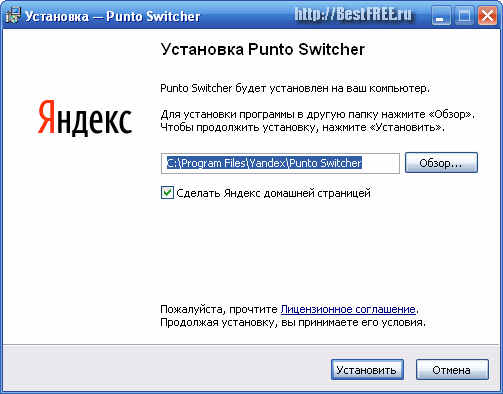
Від цього можна легко відмовитися (за бажання:)), знявши прапорець з відповідного пунктика.
Як тільки закінчиться установка, у системному треї Ви побачите піктограму програми.
![]()
Забігаючи наперед, скажу, що текстовий значок можна замінити більш привабливим із зображенням прапора країни. Для цього натискаємо правою кнопкою на значок і вибираємо в меню пункт "Налаштування". На вкладці з "Спільними" налаштуваннями шукаємо пункт "Зробити значок у вигляді прапорів країн".
Однак, змінивши тип значка, Ви втрачаєте одну з функцій - перевірки орфографії (при помилці значок з текстовим відображенням за Вас червоніє:)). Перевірка не дуже потужна, тому якщо Вам хочеться трохи прикрасити трей, можете міняти значок.
Тепер трохи детальніше про меню управління програмою.
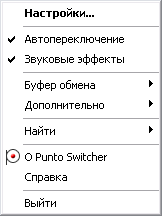
Установки Punto Switcher
Найперший пункт - "Налаштування". З нього, мабуть, і почнемо. Як і всі програми, Punto Switcher можна налаштувати таким чином, щоб Вам було зручніше та комфортніше з нею працювати. Розглянемо, що можна налаштувати:
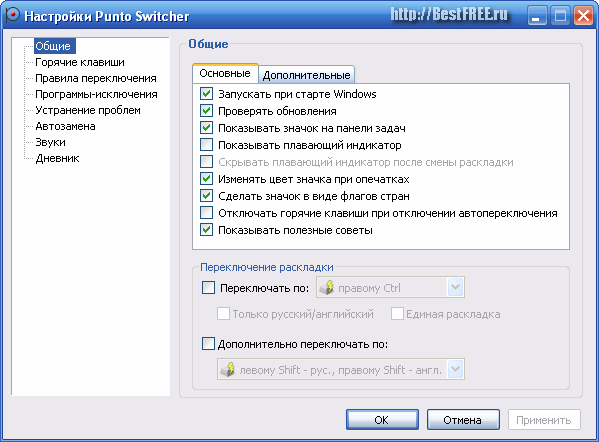
Про "Загальні" налаштування ми вже трохи говорили вище. Тут можна увімкнути/вимкнути автозапуск програми, налаштувати "гарячі" клавіші для перемикання розкладки клавіатури, відобразити плаваючий індикатор програми, який можна розмістити в будь-якому місці на робочому столі і т.д.
Якщо ви перейдете у вкладку "Додаткові", то зможете змінити деякі параметри автоматичних виправлень, налаштувати параметри кнопки Caps Lock, а також (що дуже важливо) увімкнути стеження за буфером обміну!
Налаштування гарячих клавіш
Вкладка "Гарячі кнопки" допомагає нам налаштувати комбінації кнопок для роботи з Punto Switcher.
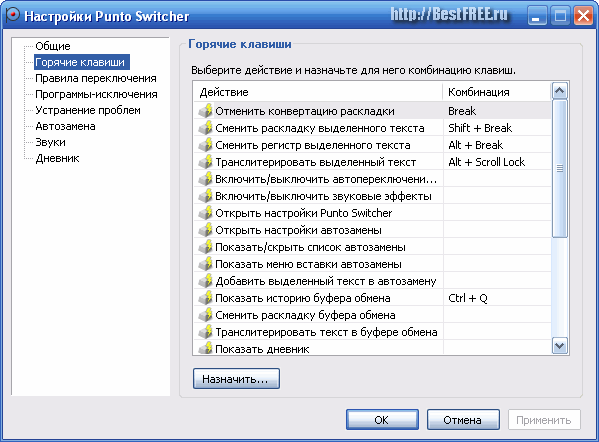
За замовчуванням встановлені клавіші для скасування конвертації розкладки (Pause /Break), зміни розкладки (Shift+Break), регістру (Alt+Break) та транслітерації (Alt+Scroll Lock) виділеного тексту. Однак майже всі функції Punto Switcher можна прив'язати до певних комбінацій.
Наприклад візьмемо таку функцію програми, як із буфером обміну. Всі ми знаємо, що буфер може містити будь-яку інформацію, проте, якщо ми копіюємо в нього такі дані, попередні замінюються ними, хоча залишаються у пам'яті.
В результаті виходить, що ми, наприклад, скопіювали якусь фразу, щоб вставити в текст, але потім нам потрібно було скопіювати ще щось, і тут з'ясовується, що ми десь недоставили першу – доводиться її шукати і наново "підвішувати" для вставки. Так часто трапляється під час роботи з HTML-тегами, які часто повторюються у тексті.
А тепер уявіть, що більше не треба вводити теги вручну щоразу. З Punto Switcher Ви можете легко дістатися до попередніх записів буфера обміну. Що для цього потрібно? Насамперед, у "Загальних" налаштуваннях ("Додаткові"), поставити галочку в пункті "Стежити за буфером обміну" (сподіваюся, Ви не забули про це:)).
Тепер, коли Ви в контекстному меню програми виберіть пункт "Буфер обміну" меню "Подивитися історію", то побачите списочок останніх скопійованих фраз і можете вибрати їх одним клацанням миші.

Однак це не надто зручно, щоразу залазити в меню для вибору потрібного слова. Тому найпростіше призначити для показу буфера комбінацію гарячих кнопок. Шукаємо в меню "Налаштування" - "Гарячі клавіші" опцію "Показати історію буфера обміну" та робимо на ній подвійний клік лівою кнопкою миші. У віконці вводимо бажане поєднання, після чого натискаємо "Ok".
Тепер при натисканні цієї комбінації Ви відразу отримаєте віконце управління буфером, минаючи меню програми. У такий же спосіб можна призначити швидкі клавіші майже для будь-якої дії Punto Switcher!
Робота зі словником
У програмі можна значно розширити її "словниковий запас". Це реалізовано завдяки можливості ставити свої правила перемикання. У тому ж меню "Налаштування" це третій пункт. Для додавання свого правила достатньо натиснути кнопку "Додати" і зручний майстер допоможе Вам легко доповнити базу даних.
Іноді, незважаючи на всі хитрощі, Punto Switcher все ж таки не хоче коректно працювати з деякими додатками. У такому разі Ви можете створити список програм, які Punto Switcher ігноруватиме. Заходимо в "Налаштування", меню "Програми-виключення". Натискаємо кнопку "Додати" та вибираємо програму зі списку "Огляд" або "Запущені програми".
Автозаміна
Серед інших можливостей Punto Switcher"a, є можливість автозаміни. За замовчуванням у програмі немає жодного слова - все надано на розсуд користувача! Створимо комбінацію для автозаміни, наприклад, букв "Прт" (близько стоять і зручно набираються) на слово "Привіт! :)".
Знову йдемо в "Налаштування", вкладка "Автозаміна". Все, що від нас вимагається, це натиснути кнопку "Додати" і вписати, що і на що ми змінюватимемо.
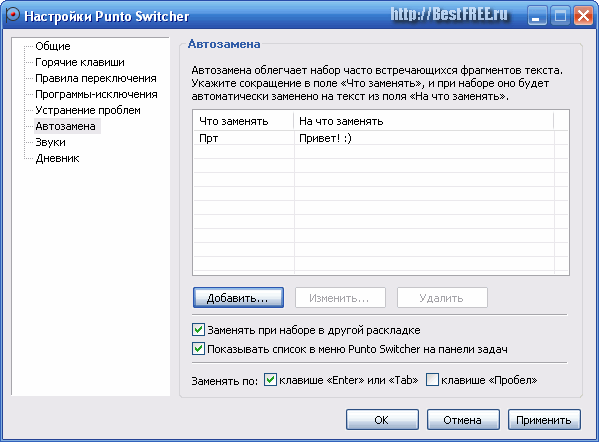
Ви можете також налаштувати кнопки, за якими буде проводитись автозаміна. Це можуть бути Enter/Tab або "Пробіл".
Punto Switcher має у своєму арсеналі такий цікавий інструмент, як "Щоденник". Навіщо він потрібен? Поясню: у "Щоденнику" зберігається все, що Ви набираєте на клавіатурі протягом дня. У такий спосіб Ви можете не боятися втратити важливу інформацію, тому що у Вас завжди буде її резервна копія! Для включення функції знову йдемо в "Налаштування" та вибираємо меню "Щоденник".
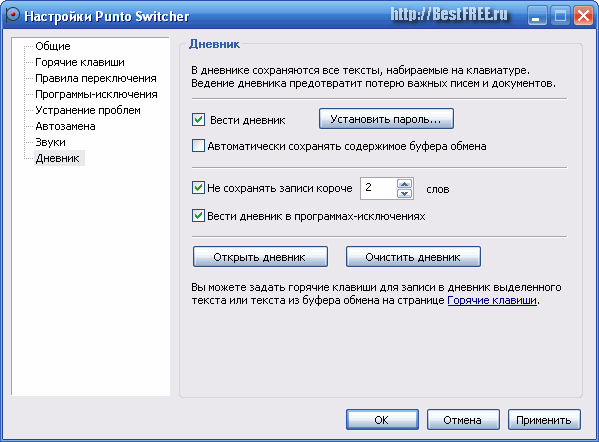
Встановлюємо галочку у вікні "Вісті щоденник" (ніж активуємо новий обліковий запис) та "Автоматично зберігати вміст буфера обміну". Ви можете задати граничне значення кількості тексту, з якого почнеться збереження (за замовчуванням коштує два слова), а також гарячі клавіші для виклику "Щоденника".
Сам "Щоденник" виглядає так:
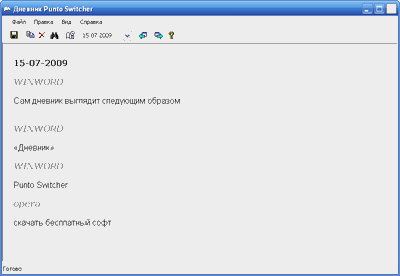
Це, по суті, простенький текстовий редактор, який відображає текст та програму, в якій він був набраний. Є можливість пошуку за датою та словами, але немає сортування за додатками, в яких здійснювався набір тексту.
У третій версії Punto Switcher"a з'явилася можливість пошуку значення та перекладу виділеного слова в Яндексі або Вікіпедії. Зайдемо в контекстне меню програми та знайдемо пункт "Знайти":

Тепер достатньо виділити потрібне слово і вибрати місце, де його слід шукати. Для Яндекса та російської Вікіпедії вже налаштовані клавіші швидкого виклику, але Ви можете додати їх для інших доступних сервісів.
Багато хто скаржиться на некоректну роботу Punto Switcher, але моя думка про програму - тільки позитивна. Якщо правильно її налаштувати, то відмовитися від використання Ви вже навряд чи зможете.
Якщо Punto Switcher часто видає ту саму помилку, досить просто трохи підкоригувати список правил, а якщо (попри Ваші зусилля) програма не бажає дружити з якимось додатком, на крайній момент можна його просто вимкнути.
Для цього найпростіше один раз клікнути лівою кнопкою миші по значку в треї і прибрати прапорець навпроти пункту "Автозаміна". Використовуйте Punto Switcher та назавжди забудьте про проблеми з мовою введення!
Також я помітив, що в нових версіях Punto Switcher чомусь досі не виправлені деякі баги:
- Іноді з трею зникає значок програми, хоча процес висить у пам'яті. У такому разі я зазвичай заходжу в Диспетчер завдань, закриваю процес punto.exeі знову запускаю програму.
- Не завжди спрацьовує вставка даних зі списку Автозаміни. Тобто, я ставлю курсор у поле, в яке хочу наприклад вставити адресу сайту, натискаю на піктограму Punto SWitcher у треї та вибираю потрібний рядок. Але вона не вставляється. Якщо закрити і запустити знову нашу перемикач, то все виходить.
- При англійському тексті зі списку Автозаміни клавіатура може залишатися російською. У результаті, наприклад, ми вставили назву домену і хочемо додати після нього адресу сторінки. А розкладка залишилася російською та назва сторінки йде російськими літерами. Це дезорієнтує.
Тому сам я досі віддаю перевагу версії Punto Switcher 3.1.0 в якій немає останніх двох проблем.
Висновки
Підсумовуючи скажу, що незважаючи на дрібні недоліки, Punto Switcher є однією з найчастіше використовуваних мною програм. Крім основних функцій з перемикання розкладки, в ньому дуже зручно зберігати адреси електронної пошти, логіни, складні номери і т.д., які часто доводиться вставляти в різні веб-форми. І всі ці "дрібниці" неабияк спрощують життя простого користувача комп'ютера.
P.S. Дозволяється вільно копіювати та цитувати цю статтю за умови вказівки відкритого активного посилання на джерело та збереження авторства Руслана Тертишного.
P.P.S. Можливо також стане Вам у нагоді ще одна програма, яка може перевіряти Ваш текст на наявність помилок:
З цією програмою Ви витрачаєте менше часу на корекцію будь-яких текстів, набраних навіть у додатках, в яких перевірка орфографії не передбачена!
Здрастуйте, шановні читачі блогу сайт. Сьогодні я хочу продовжити розмову про корисні програми.
Насправді при роботі з дизайном сайту, при додаванні нових матеріалів, при його ми обов'язково використовуємо ряд допоміжних утиліт - непомітних, але вже практично незамінних. Наприклад, наш сьогоднішній герой служить для перемикання розкладки клавіатури і називається Punto Switcher. Не перебільшу, якщо скажу, що він стоїть, напевно, вже в більшості користувачів рунета.
Пунто Світчер — це дуже зручна, проста і, що важливо, надійна програма, яка дозволяє забути про те, як, власне, здійснюється на вашому комп'ютері перемикання розкладки клавіатури. Але крім своєї основної функції вона має ще ряд досить зручних функцій, таких як транслітерація вмісту буфера обміну, збереження його історії (30 останніх копіювань у буфер), примусова зміна розкладки клавіатури, автозаміна (можна повісити слова, що часто вживаються, і фрази на гарячі клавіші) і багато іншого.
Можливості безкоштовної програми Пунто Світчер
Звичайно ж, більшість додаткових можливостей Punto Switcher є і в інших програм, але ця утиліта вже стоїть на вашому комп'ютері і завантажуватиметься разом з операційною системою. Тому мені особисто здається досить зручним той набір можливостей, які вона надає, крім лише функції збереження історії буфера обміну. Для цього я використовую іншу програму (Clipdiary), описи можливостей якої теж торкнуся наприкінці цієї статті.
Отже, Пунто Світчер завжди була безкоштовною програмою. Особисто я використовую її вже близько десяти років і звик до неї настільки, що робота на комп'ютері без неї викликає у мене не те що дискомфорт, а просто бісить і з часом може довести до жару. Загалом, я не зовсім розумію, чому б великому і жахливому Мелкософту не встановити в свою операційну систему аналогічну можливість, бо дуже зручно не морочитися з тим, в якій саме розкладці клавіатури ви зараз намагаєтеся набити текст.
Якийсь час тому команда розробників програми Punto Switcher перейшла під крило Яндекса, який відтоді невпинно її піарить навіть на своїй і думаю, що для цього компанія Yandex має свій резон.
Я не скажу, що Bar погане доповнення, але інтерес Яндекса тут очевидний — популяризувати свій пошук і одночасно з цим отримати можливість збору статистики поведінки користувачів на сайтах, які вони відвідують. Пам'ятаєте про та пов'язаний з ними новий спосіб оцінки якості контенту на сайті? Ось різні там Бари і можуть бути одним із джерел збору цих даних. Але це анітрохи не зменшує переваг Пунто Світчера, а від встановлення додаткового набору ви можете і відмовитися. Адже в нас демократія.

Т.о. ви можете завжди скачати Punto Switcher абсолютно безкоштовноі при цьому не побоюватися, що у безкоштовну утиліту може бути впроваджений руткіт або троян, бо за це відповідає не хтось, а саме «дзеркало рунету». Після встановлення вона автоматично пропишеться в автозавантаження і радуватиме вас появою відповідного значка в треї після кожного запуску операційної системи.
Тепер ви можете забути (забити), якими саме гарячими клавішами на вашому комп'ютері здійснювалася активація перемикача розкладки клавіатури. Пунто буде нальоту аналізувати символи, що вводяться вами, і якщо таке поєднання букв буде за статистикою малоймовірним для встановленої в даний моментрозкладки клавіатури, то станеться її автоматичне перемиканняще на момент набору вами символів слів.
Перемикання розкладки буде супроводжуватися звуковим сигналом, схожим на повернення каретки в друкарській машинці. Якщо під час набору слова програмі Punto Switcher не вдасться остаточно визначитися з потрібною мовою, вона обов'язково зробить це при натисканні вами по клавіші пробілу. Помилки у неї теж трапляються, але досить рідко.
Тим не менш, у вас завжди є можливість вручну змінити вибрану розкладку. Щоб скасувати неправильний вибір, достатньо натиснути на клавіатурі клавішу Pause/Break. Правда зробити це можна тільки для останнього набраного слова, поки ви ще не приступили до наступного набору. Це дещо незручно, але звикнути можна.
Напевно, саме через помилки, що іноді виникають при виборі розкладки клавіатури і незнання того, як можна на це вплинути, досі все ще зустрічаються ненависники Пунто Світчера, які ставляться до цієї програми з упередженням. Але все ж таки шанувальників у неї набагато більше. Тому давайте спробуємо пробігтися її налаштуваннями і розглянемо ті додаткові можливості, які вона нам надає (крім перемикання розкладки).
Отже, Punto за замовчуванням буде запускатися автоматично разом завантаженням операційної системи і житиме вона в треї (внизу праворуч) у вигляді значка з наочним відображенням мови набору, що використовується в даний момент. Тому мовну панель, що відображається в Windows за промовчанням, можна дезактивувати.
Для доступу до настройок Світчера вам необхідно клацнути правою кнопкою по значку цієї програми і вибрати з контекстного меню «Налаштування»:
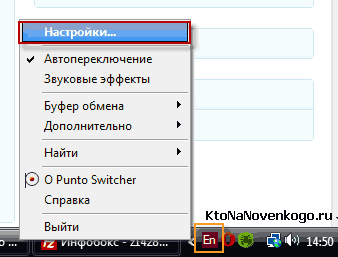
На вкладці загальних налаштувань нічого особливо цікавого немає:
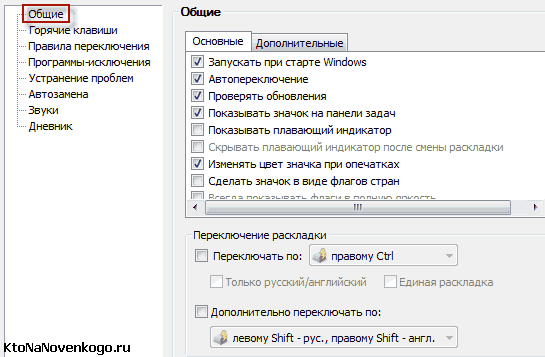
Правда внизу вікна налаштувань у вас є можливість призначити власні гарячі клавіші для ручного перемикання розкладки клавіатури, відмінні від того, що ви вибрали в Windows. Особисто я ручним перемиканням розкладки не користуюся з моменту першої установки Пунто Світчера на свій комп'ютер. Знімати галочку «Автоперемикання» мені ніколи не спадало на думку, бо навіщо тоді мені потрібна буде ця утиліта.
Менеджер буфер обміну в Punto Switcher та Clipdiary
Єдине, що я змінив, так це прибрав галочку з поля «Показувати корисні поради». На вкладці «Додаткові» можна поставити або зняти галочку в полі «Стежити за буфером обміну»:
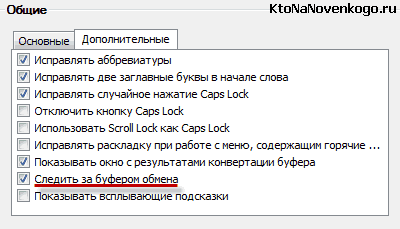
Punto Switcher має так званий менеджер буфера обміну, який здатний зберігати останні тридцять додавань до нього. Якщо ви поставите галочку у показаному на скріншоті полі, то програма почне зберігати стек із тридцяти останніх копій у буфер. Доступ до вмісту цього менеджера ви зможете отримати кількома способами:
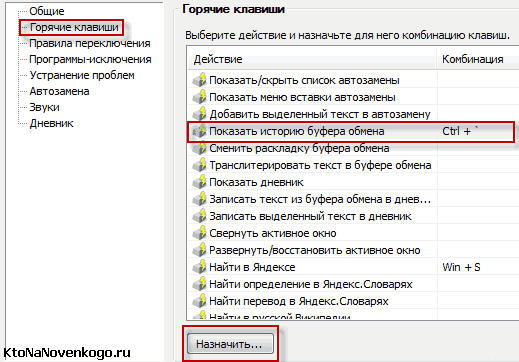
Викликавши тим чи іншим способом менеджер буфера обміну ви побачите його вміст:
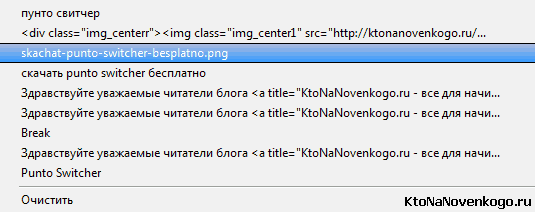
Т.о. щоб вставити в потрібне місце щось збережене раніше в буфер, вам потрібно поставити в це місце курсор миші, викликати перегляд історії кліпборду в Punto (найкраще повісити його попередньо на комбінацію гарячих клавіш), знайти рядок з фрагментом, що вас цікавить, і клацнути по ньому мишею. Загалом усе просто.
Сам по собі буфер обміну операційної системи Windows зберігає дані, що передаються в нього, безпосередньо в оперативній пам'яті і стирає старий запис при додаванні нової. Звідси випливають два основних недоліки стандартного інструменту Windows:
- неможливість додавання відразу кількох фрагментів у кліпборд
- при перезавантаженні або збої комп'ютера дані зі стандартного буфера обміну втрачаються
Насправді, при постійній роботі з текстами дуже часто буває потрібно використовувати історію кліпборда. Описаний трохи вище доважок до Пунто Світчера вирішує дані проблеми, але мені особисто здається замало стек на тридцять значень, та й функцій пошуку з історії буфера не вистачає.
Тому я, крім Punto Switcher, використовую також окрему програму . Для особистого некомерційного користування цю утиліту можна завантажити безкоштовно. Вона самостійно пропише себе в автозавантаження і залишиться тільки задати в її налаштуваннях комбінацію гарячих клавіш для виклику вікна з історією кліпборда.
Для цього клацніть лівою кнопкою по іконці Clipdiary з жовтою папкою та виберіть з верхнього меню "Файл" - "Налаштування".
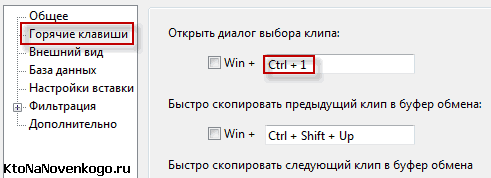
Тепер все, що ви копіюватимете в буфер обміну за допомогою ctrl+c і ctrl+x, а також через контекстне меню, збережеться на жорсткому диску в базі даних Clipdiary. У налаштуваннях ви самі зможете задати кількість записів з кліпборду, що зберігаються, і при необхідності здійснювати очищення бази даних:
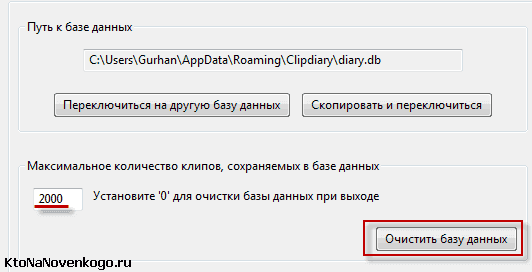
У Clipdiary можна здійснювати пошук з історії буфера і, що важливо, все що ви скопіюєте тепер у нього, буде зберігатися не в енергозалежній пам'яті, а на жорсткому диску. Одного разу це врятувало мене від повторного написання частини статті, коли несподіваний кидок напруги змусив перезавантажити комп'ютер.
Транслітерація в Пунто Світчер, зміна регістру та автозаміна
Але повернемось до Punto Switcher. Отже, як ви можете бачити, в її налаштуваннях можна повісити на гарячі клавіші багато дій, крім показу історії кліпборда, про яку ми вже детально поговорили.
Мені в ній ще дуже подобається і я постійно використовую. можливість автозаміни:
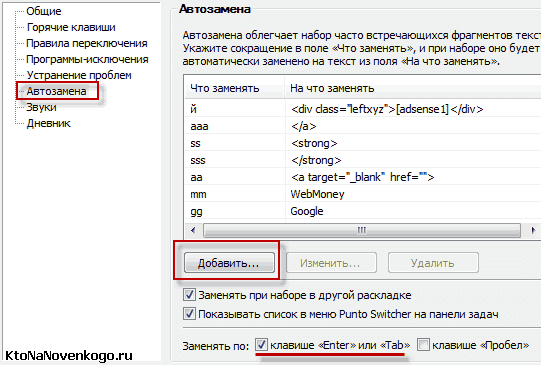
Ви призначаєте комбінацію клавіш і вішаєте на неї вставку будь-якого тексту, коду тощо. Я особисто досить активно використовую автозаміну, і в мене налаштовано багато комбінацій у Пунто Світчері (на всі випадки життя). Наприклад, досить швидко вмію друкувати наосліп (завдяки), але тільки в російській розкладці клавіатури. А ось із латиницею у мене трабли.
Тому всі терміни на латиниці, які часто використовую в багатьох статтях, віддав перевагу повісити на гарячі клавіші автозаміни в Punto (наприклад, слова Joomla, WordPress, VirtueMart, WebMoney, Html та інші).
Я вже практично наосліп вводжу задані комбінації для вставки потрібного слова в той час, як набір цього ж слова в латинській розкладці викликає у мене певні незручності (потрібно піднятися з лежачого положення комп'ютерного крісла в сидяче і почати незвичний процес пошуку потрібних клавіш на клавіатурі).
Так само я періодично додаю до старих статей посилання на нові публікації, які були б доречні в процесі оповідання. Тим самим покращую такий важливий фактор просування, як внутрішня перелінковка. Вносити зміни в тексти мені зручніше в тому, що там є можливість відкату назад. Але в notepad++ немає візуального редактора, а отже для вставки гіперпосилання мені довелося б щоразу писати її код за всіма правилами мови Html.
P.S. Зараз я відкрив для себе в Нотепад + плагін WebEdit, який додає на панель інструментів потрібні мені кнопочки:
Автозаміна в Punto Switcher дозволяє автоматизувати цей процес, повісивши тег Html, що відкриває і закриває посилання на дві гарячі комбінації клавіш. Для цього необхідно натиснути кнопку «Додати» в налаштуваннях (див. скріншот розташований вище) та ввести бажану послідовність символів, які потім будуть замінені на потрібний вам текст або фрагмент коду:
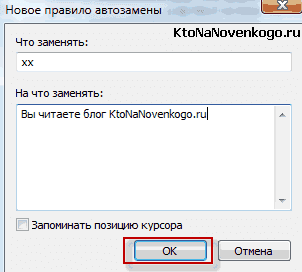
Коли ви налаштуєте всі необхідні вам комбінації автозаміни, то можете вибрати в налаштуваннях Пунто Світчера, натиснувши яку саме кнопку вона буде проводитися. Є два варіанти, з яких найбільше підходить перший (Enter або Tab), т.к. автозаміна натискання на пробіл у мене іноді спрацьовувала в непотрібному місці.
Тепер, орієнтуючись на наш приклад, можемо вставити в тексті дві літери ікс поспіль «xx» (або дві «чч» в російській розкладці), а потім натиснути на клавішу «Tab» на клавіатурі.. По-моєму, дуже зручно. Так, є безліч програм, що реалізують автозаміну, але Punto Switcher у вас вже встановлена і додатково нічим загажувати операційну систему не потрібно.
А тепер давайте ще раз зайдемо до налаштувань на вкладку «Гарячі клавіші». Найцікавішими там мені видаються вже призначені комбінації у перших чотирьох рядках:
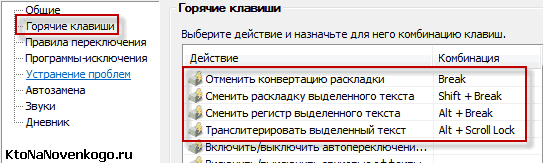
Про першу з них я вже згадував – це скасування помилкового перемикання розкладки за допомогою кнопки «Pause/Break». Пунто Світчер іноді помиляється і якщо ви відразу це помітили, то можете натиснути Pause/Break для зміни розкладки останнього введеного слова. Якщо ви помітили це вже потім, то можете виділити потрібне слово або слова, а потім натиснути гарячу комбінацію клавіш "Shift+Pause/Break"- Розклад виділених слів зміниться.
Іноді буває потрібно змінити регістр літер у словіна протилежний (наприклад, якщо набирали текст при включеному Caps Look) і для цього в Punto Switcher передбачена комбінацій гарячих клавіш Alt + Pause / Break. Вам потрібно буде виділити все слово (слова) або кілька проблемних літер, а потім натиснути на клавіатурі «Alt+Pause/Break» — регістр виділених літер зміниться на протилежний.
Ну і, нарешті, ще одна дуже зручна можливість інтегрована в цю утиліту, якою я регулярно користуюся - можливість провести мову (тобто не прямий переклад, як, наприклад, у , а саме заміна російських букв латинськими за звучанням). Транслітерація застосовується для написання російських слів латинськими літерами. Навіщо це може бути потрібне?
Тут вся справа в тому, що для пошукових систем (зокрема, Яндекса) використання трансліту в сторінках є кращим варіантом, ніж використання російських символів або слів англійською мовою. Ні, звичайно ж, транслітерація не дасть вам сто очок вперед, але це може бути останньою краплею, що дозволила вам потрапити і втриматися в Топі пошукової видачі. Нехтувати її використанням не варто.
Так от, Пунто Світчер дозволяє миттєво провести транслітерацію виділеного фрагмента російського тексту. Для цього використовується поєднання гарячих клавіш "Alt+Scroll/Lock". Швидко та просто. Особисто я використовую цю можливість для перекладу на трансліт назв файлів із зображеннями, що додаються в контенті мого блогу.
Справа в тому, що оптимізація зображень зводиться не тільки до вживання потрібних в , але і бажано буде використати трансліт цих ключів у назві файлу зображення.
Крім цього можна використовувати можливість миттєвої транслітерації засобами Punto Switcher у Джумлі. Справа в тому, що при активації вам доведеться самому заповнювати поле «Псевдонім» під час написання статей. Вміст цього поля буде додаватися в URL адресу сторінки з цією статтею і для покращення пошукової оптимізації найкраще використовувати саме трансліт.
Т.о. Ви можете скопіювати назву статті в полі «Псевдонім», розставити тире між словами та провести транслітерацію всього тексту за допомогою Пунто Світчер (Alt+Scroll/Lock). Хоча особисто я вважаю за краще використовувати компонент , який все це робить на автоматі, але бувають випадки, коли використання цього компонента або не ефективно, або не можливо.
Загалом, напевно, у вас знайдеться необхідність у використанні трансліту, зміни розкладки та регістру за допомогою гарячих клавіш Punto. Звичайно ж, ви можете сказати, що все описане мною в цій статті є дрібницями і нічого не значущими дрібницями.
Але тут обов'язково потрібно робити знижку на те, що ці дрібниці з арсеналу Пунто Світчервносять невелике спрощення в рутину, якою будь-який вебмайстер займається день у день. Повірте, відчуєте полегшення відразу і ще довго згадуватимете добрим словомавторів програми за такі незначні, але дуже полегшують життя дрібниці.
Удачі вам! До швидких зустрічей на сторінках блогу сайт
Відправити
Класнути
Лінканути
Запинити
Якщо ви багато пишете, обов'язково встановіть автоматичний перемикач розкладки клавіатури. Це невеликі програми, які роблять роботу написання текстів, більш зручною та швидкою.
Автоматичне перемикання розкладки клавіатури віндовс 7, 8 або XP можна робити нижче наведеними програмами. При неправильно увімкненій розкладці клавіатури на допомогу може прийти «Keyboard Ninja».
Теж саме в windows 7 (віндовс 8) при наборі тексту зробить (змінить у клавіатурі розкладку) - "Key Switcher". Також якщо забудете переключитись вам автоматично це зробить безкоштовна – «Anetto Розкладка».
Можливо деяким сподобатися «Arum Switcher», вона також безкоштовна і створена автоматично виправляти регістр клавіатурної розкладки. І насамкінець моя «кохана» - «Punto Switcher».
Вона не тільки автоматично змінить між англійською та російською розкладку клавіатури (виправить текст набраний помилково в іншій мовній розкладці клавіатури), але й дуже багатофункціональна та безкоштовна.
Можливості Punto Switcher
- перевірка та аналіз тексту (орографії);
- автоматичне сканування (виправлення помилок);
- виправлення прогалин та відступів.
- переформатування написаних текстів
- все відбувається автоматично без втручання користувача
Безкоштовна програма Punto Switcher
Вона призначена для автоматичного перемикання розкладки клавіатури. Якщо ви забудете переключити розкладку з англійської на російську або навпаки, то про ручний перемикач клавіатури можна забути, воно відбудеться АВТОМАТИЧНО.
Програма працює за принципом визначення поєднань літер для російської та англійської мов.
Завантажити її можна за посиланням унизу запису. Відразу після встановлення налаштовувати її не потрібно, хіба що змінити режим ком.
За замовчуванням у російській розкладці клавіатури, щоб поставити кому, потрібно натискати дві клавіші. Використовуючи цю програму, поставте в ній галочку навпроти вводити кому подвійним натисканням пробілу. Так набагато швидше. рис. Нижче:
Якщо програма побачить неприпустиме поєднання, відбувається автоматичне перемикання розкладки. У ній використаний словник, щоб визначити неможливі поєднання та складається з кількох мільйонів слів.
Крім основної функції, у Svither включено безліч інших, можливе навіть озвучування клавіатури. За весь час її існування понад 2 000 000 користувачів встановили її собі на комп'ютер. Правила перемикання розроблені для англійської та російської мов.
В цілому вона бере на себе дуже трудомістку частину роботи над текстом - автоматичне виправлення помилок розкладки клавіатури.
Програма скрупульозно перевіряє написання літер, слів, пробілів і розділових знаків з недосяжною для користувачів точністю і швидкістю.
В її основі лежить багаторічний досвід професійних коригувальників та наборщиків разом з унікальними алгоритмами, які дозволяють використовувати максимум ефективності.
Одним словом, для тих, хто багато пише автоматичний перемикач розкладки клавіатури, просто ідеальне рішення.
URL Розробника:
http://punto.yandex.ru
Операційка:
XP, Windows 7, 8, 10
Інтерфейс:
російська



